- Edge permite importar datos completos desde Chrome como marcadores, contraseñas e historial.
- Existe compatibilidad completa con extensiones de Chrome en Microsoft Edge.
- También es posible importar manualmente datos como archivos HTML o CSV.
- Edge ofrece sincronización multiplataforma si inicias sesión con cuenta Microsoft.
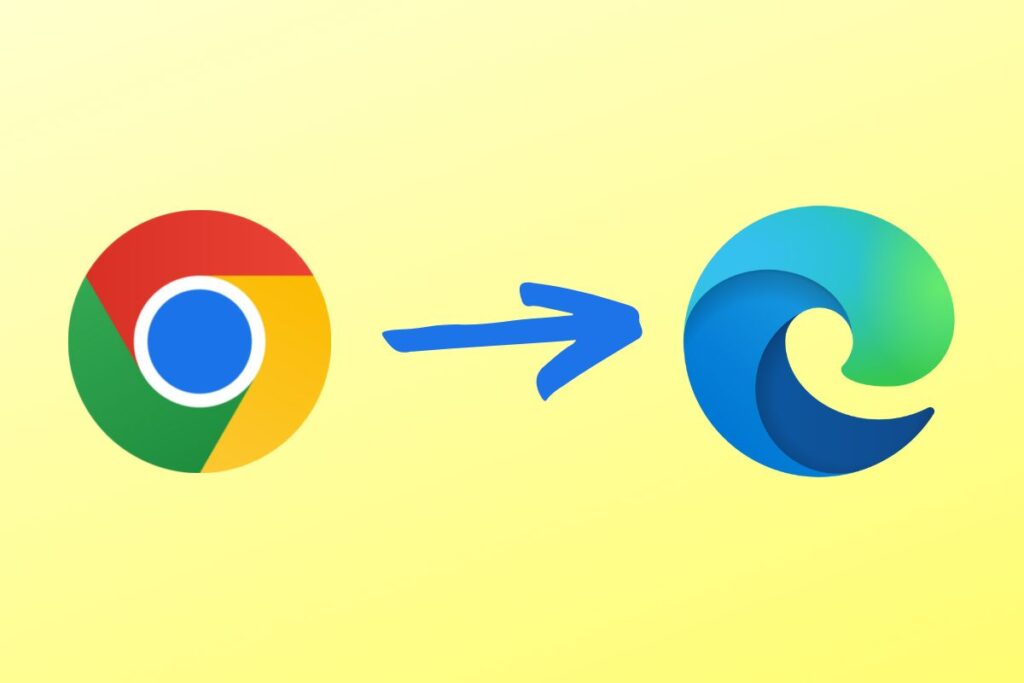
¿Estás pensando en dejar atrás Google Chrome y dar el salto a Microsoft Edge? Aunque Chrome sigue liderando en cuota de mercado con más del 60 % a nivel global, cada vez más usuarios están considerando alternativas como Edge por su integración nativa con Windows y su rendimiento optimizado. Sin embargo, uno de los mayores miedos al cambiar de navegador es perder toda la información acumulada como contraseñas, marcadores o historiales.
La buena noticia es que migrar de Chrome a Edge es más sencillo y completo de lo que imaginas. Ya no se trata solo de llevar tus favoritos, sino también tus claves guardadas, extensiones, pestañas abiertas y mucho más. En este artículo te explicamos cómo hacerlo todo, paso a paso y sin perder absolutamente nada.
¿Por qué cambiar de Chrome a Edge?

Antes de entrar en materia, conviene entender por qué Microsoft Edge se ha convertido en una alternativa real y no una mera imposición de Windows. Desde su migración al motor Chromium en 2018, Edge es básicamente un «Chrome potenciado», pero con funciones adicionales y una mayor compatibilidad con el ecosistema Microsoft.
Edge funciona con el motor de renderizado Blink y el motor de JavaScript V8, los mismos que utiliza Chrome, lo que asegura una experiencia de navegación muy similar a nivel técnico. Sin embargo, ofrece una serie de ventajas adicionales como:
- Mejor consumo de RAM que Chrome.
- Integración directa con servicios de Microsoft como OneDrive u Office.
- Controlador de precios y cupones activos en compras online.
- Mayor privacidad en la recopilación de datos según configuración.
Además, Edge está disponible para Windows, macOS, Linux, Android e iOS. Así que no importa qué dispositivo utilices: puedes mantener todo sincronizado iniciando sesión con tu cuenta de Microsoft.
Cómo importar tus datos personales desde Chrome
Una de las grandes ventajas de Edge es que permite importar casi toda la información de tu perfil de Chrome con un solo clic. Entre los datos compatibles están:
- Marcadores o Favoritos
- Contraseñas guardadas
- Historial de navegación
- Datos de autocompletado: direcciones, nombres, etc.
- Información de pago
- Pestañas abiertas
- Extensiones
- Configuración general de navegador
Realizar este traslado es rápido y completamente automático. Solo tienes que seguir estos pasos:
- Abre Microsoft Edge.
- Haz clic en los tres puntos de la esquina superior derecha y selecciona Configuración.
- Accede al menú Perfiles en la parte izquierda.
- Haz clic en Importar datos del navegador.
- En Importar desde, selecciona Google Chrome.
- Marca todos los elementos que desees trasladar.
- Pulsa Importar y listo.
Con esto, toda la información se trasladará al perfil activo de Edge. Pero aún hay más cosas que puedes configurar para dejarlo todo perfecto.
Activa la sincronización en Edge con tu cuenta de Microsoft
Aunque los datos se importan correctamente desde Chrome, eso no significa que se sincronicen automáticamente entre dispositivos. Para ello, debes iniciar sesión con tu cuenta de Microsoft y activar la sincronización.
- Ve al apartado Configuración en Edge.
- Haz clic en Perfil y luego en Iniciar sesión.
- Introduce tu cuenta de Microsoft (Outlook, Hotmail, etc.).
- Activa las opciones de Sincronizar los datos deseados.
Esto te permitirá tener todos tus marcadores, contraseñas, extensiones y demás configuraciones disponibles inmediatamente en cualquier otro dispositivo donde inicies sesión con esa misma cuenta.
Además, es completamente configurable. Puedes elegir si quieres sincronizar solo marcadores y contraseñas o también el historial, las pestañas abiertas, extensiones y más.
Cómo importar contraseñas manualmente desde un archivo CSV
Puede que en lugar de transferir todos los datos, solo te interese pasar tus contraseñas guardadas en Chrome. Algo muy útil si has usado un gestor de contraseñas externo como LastPass o Bitwarden que exporta las credenciales en formato CSV.
- En Microsoft Edge, accede a Configuración.
- Ve al apartado Importar datos del navegador.
- Haz clic en Importar contraseñas.
- Selecciona como fuente el archivo CSV exportado previamente.
Edge está diseñado para aceptar contraseñas desde casi cualquier origen. Solo asegúrate de que el archivo contenga los campos requeridos: sitio web, usuario y contraseña.
¿Puedo usar mis extensiones de Chrome en Edge?

Una de las mayores barreras para el cambio entre navegadores suele ser la pérdida de extensiones. Pero como Edge y Chrome comparten el mismo motor Chromium, la mayoría de extensiones son totalmente compatibles.
Puedes instalar complementos directamente desde:
- Microsoft Edge Add-ons (la tienda oficial de Microsoft)
- Chrome Web Store (la tienda oficial de Google Chrome)
Si quieres usar la Chrome Web Store, solo debes activar una opción:
- Abre Edge y entra en cualquier enlace de la Chrome Web Store.
- Verás un pequeño aviso en la parte superior que dice «Permitir instalaciones desde otras tiendas».
- Haz clic en permitir, y ya podrás instalar cualquier complemento como si estuvieras en Chrome.
De esta forma, puedes seguir usando extensiones populares como:
- Google Translate, para traducir páginas cómodamente.
- Todoist, ideal para gestionar tareas y recordatorios.
- LanguageTool, un potente corrector ortográfico y gramatical para más de 25 idiomas.
- Tab Manager Plus, el «Marie Kondo» de las pestañas abiertas.
- Office, para acceder online a Word, Excel y demás documentos almacenados en OneDrive.
¿Puedo exportar mis datos desde Chrome manualmente?
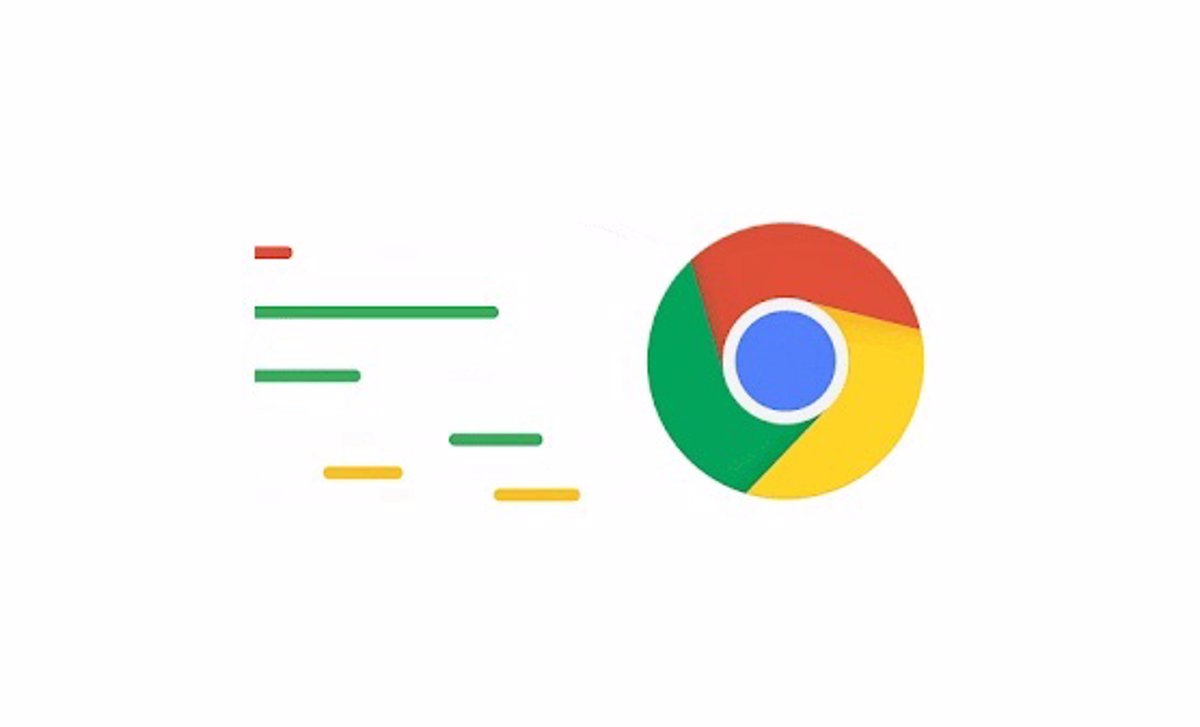
Si prefieres hacerlo a mano y tener mayor control, también puedes exportar datos importantes en archivos HTML o CSV y luego importarlos en Edge. Este proceso manual es útil cuando:
- Usas varios navegadores y quieres mantenerlos todos sincronizados.
- Solo quieres trasladar ciertos datos (por ejemplo, marcadores y no contraseñas).
- Estás migrando de un equipo a otro y necesitas mover la información por USB o nube.
Para exportar tus marcadores de Chrome:
- Abre Chrome y haz clic en los tres puntos de arriba a la derecha.
- Ve a Marcadores > Administrador de marcadores.
- Haz clic en los tres puntos dentro del administrador y selecciona Exportar marcadores.
- Guarda el archivo en formato HTML en tu dispositivo.
Después, para importarlos a Edge:
- Abre Edge y accede a Favoritos > Importar o exportar.
- Selecciona Importar desde archivo HTML.
- Localiza el archivo exportado desde Chrome y pulsa Abrir.
Y ya tendrás tus marcadores en Edge tal cual los tenías en Chrome, sin perder nada.
Consejos adicionales y precauciones si vas a cambiar de navegador
Antes de borrar tu antiguo navegador o desconectarte de tu cuenta de Chrome, es recomendable tomar ciertas precauciones para que no pierdas información accidentalmente.
- Haz una copia de seguridad periódica de tus marcadores exportándolos en HTML.
- Verifica compatibilidad de todas tus extensiones antes de cambiar definitivamente.
- No borres datos de Chrome inmediatamente a menos que estés seguro de que todo ha sido transferido con éxito.
- Si compartes equipo con otras personas, elimina tu perfil de Chrome tras migrar si contiene datos sensibles.
También puedes mantener Chrome instalado junto a Edge si prefieres usar ambos navegadores en paralelo (por ejemplo, uno para trabajo y otro para uso personal).
Cambiar de navegador ya no implica perder toda tu configuración ni empezar de cero. Con Edge, puedes llevarte tus marcadores, contraseñas, extensiones, historial y mucho más de forma automática o manual, según prefieras. Además, gracias a su compatibilidad con el motor Chromium, seguirás disfrutando de una experiencia muy similar a la de Chrome, pero con funciones adicionales y una mejor integración con Windows y servicios Microsoft.
Soy un apasionado de la tecnología que ha convertido sus intereses «frikis» en profesión. Llevo más de 10 años de mi vida utilizando tecnología de vanguardia y trasteando todo tipo de programas por pura curiosidad. Ahora me he especializado en tecnología de ordenador y videojuegos. Esto es por que desde hace más de 5 años que trabajo redactando para varias webs en materia de tecnología y videojuegos, creando artículos que buscan darte la información que necesitas con un lenguaje entendible por todos.
Si tienes cualquier pregunta, mis conocimientos van desde todo lo relacionado con el sistema operativo Windows así como Android para móviles. Y es que mi compromiso es contigo, siempre estoy dispuesto a dedicarte unos minutos y ayudarte a resolver cualquier duda que tengas en este mundo de internet.

